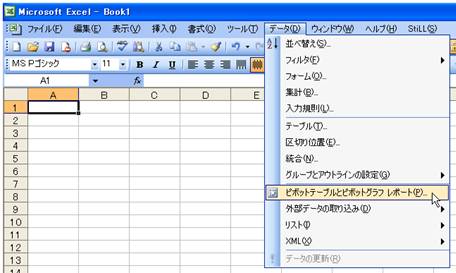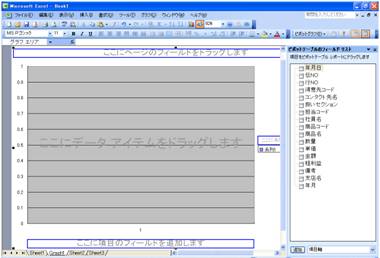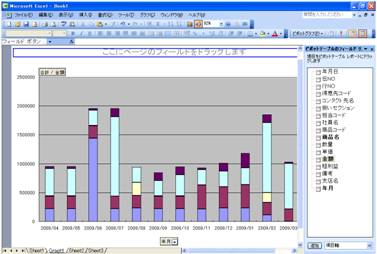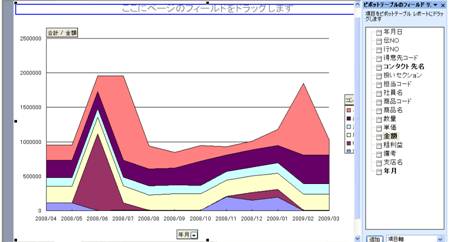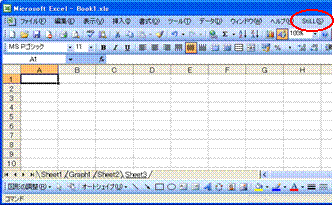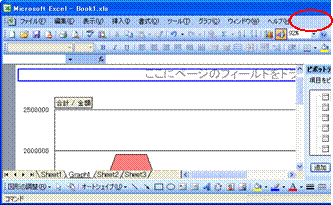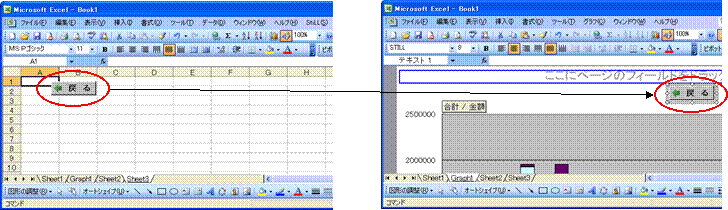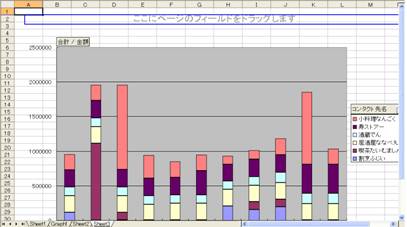|
|
|
|
|
|
|
|
|
|
|
|
|
|
|
|
|
|
�uStiLL�v�f�U�C�����122 �s�{�b�g�e�[�u�������p5 |
|
|
|
|
|
�s�{�b�g�e�[�u������{�I���������������ɂ��� |
|
�@ |
�@ |
�s�{�b�g�O���t���쐬 |
�@ |
|
|
�@ |
�@ |
�@ |
�@ |
�@ |
�@ |
�@ |
�@ |
�@ |
�@ |
�@ |
�@ |
�@ |
|
|
�@ |
�� �s�{�b�g�e�[�u���ł́A�쐬�����e�[�u��(�W�v�\)���Ή������O���t���쐬���邱�Ƃ��ł��܂��B�s�{�b�g�e�[�u�������l�A�t�B�[���h���������������������ł��܂��̂ŁA�l�X�����_���������O���t���������\�������邱�Ƃ��ł��܂��B |
�@ |
�@ |
��
�s�{�b�g�O���t�̕\�����̐ݒ�͂ق�Excel�̃O���t�@�\�Ɠ��l�ł��B�O���t��������ύX����ɂ̓O���t�G���A���E�N���b�N����[�O���t�����]���N���b�N���܂��B�O���t��������`�����I������[OK]�Ƃ�����ύX���邱�Ƃ��ł��܂��B |
�@ |
�@ |
��
�O���t�V�[�g���A�N�e�B�u�ɂ��Ă����StiLL�{�^�����\���t���邱�Ƃ��ł��܂��A���̃��[�N�V�[�g���쐬�����{�^�����R�s�[���������t���邱�Ƃ��\�ł��B�܂��O���t�V�[�g�ɂ���O���t���R�s�[���ă��[�N�V�[�g���\���t���邱�Ƃ��\�ł��B |
�@ |
|
|
�@ |
�Ή�Ver.
�F�uStiLL-�]�vVer1.5�ȍ~
�Ή���ށFStiLL Dev |
�@ |
�@ |
�Ή�Ver.
�F�uStiLL-�]�vVer1.5�ȍ~
�Ή���ށFStiLL Dev |
�@ |
�@ |
�Ή�Ver.
�F�uStiLL-�]�vVer1.5�ȍ~
�Ή���ށFStiLL Dev |
�@ |
|
|
�@ |
�@ |
�@ |
�@ |
�@ |
�@ |
�@ |
�@ |
�@ |
�@ |
�@ |
�@ |
�@ |
�@ |
�@ |
|
|
|
|
|
�@ |
�� �s�{�b�g�e�[�u�� �I�v�V�������ݒ����g���₷���A���₷���J�X�^�}�C�Y�ł��܂��B |
�@ |
�@ |
|
|
|
�s�{�b�g�e�[�u���ł́A�쐬�����e�[�u��(�W�v�\)���Ή������O���t���쐬���邱�Ƃ��ł��܂��B |
|
|
|
�s�{�b�g�e�[�u�����쐬 |
|
|
|
�@
���j���[�o�[��[�f�[�^]��[�s�{�b�g�e�[�u���ƃs�{�b�g�O���t���|�[�g]���N���b�N���܂��B |
|
|
|
|
|
|
|
|
|
|
|
|
|
|
|
|
|
|
|
|
|
|
|
|
|
|
|
|
|
|
|
|
|
|
|
�A �u�쐬���郌�|�[�g������v�Łu�s�{�b�g�O���t ���|�[�g(�s�{�b�g�e�[�u�� ���|�[�g�t��)���I�����܂��B |
|
|
|
|
|
|
|
|
|
|
|
|
|
|
|
|
|
|
|
|
|
|
|
|
|
|
|
�B �g�p����f�[�^���͈����w�����܂��B |
|
|
|
|
|
|
|
|
|
|
|
|
|
|
|
|
|
�C �u�s�{�b�g�e�[�u�� ���|�[�g���쐬���v���w�����܂��B |
|
|
|
|
|
|
|
|
|
|
|
|
|
|
|
|
|
|
|
|
�D �u�����v���N���b�N����ƁA�w�������쐬���Ƀs�{�b�g�e�[�u�� ���|�[�g(�\)���쐬�����ƂƂ��ɁA |
|
|
�V�K�̃V�[�g(�uGraph1�v�̂悤�����O�ɂȂ�܂�)�Ƀs�{�b�g�O���t���쐬����܂��B |
|
|
|
|
|
|
|
|
|
|
|
|
|
|
|
|
|
|
|
|
|
|
|
|
|
|
|
|
|
|
|
|
|
�E �t�B�[���h���X�g����A�O���t���z�u�������t�B�[���h���h���b�O�A���h�h���b�v�ŃO���t�����z�u����A |
|
|
�s�{�b�g�O���t���������܂��B |
|
|
|
|
|
|
|
|
|
|
|
|
|
|
|
|
|
|
|
|
|
|
|
|
|
|
|
|
|
|
|
|
|
|
�s�{�b�g�O���t�̓s�{�b�g�e�[�u�������l�A�t�B�[���h�����R�����������邱�Ƃ��ł��܂��̂ŁA�l�X�����_����� |
|
|
�O���t���ȒP���쐬���邱�Ƃ��ł��܂��B |
|
|
|
|
�@ |
�� �O���t��������ύX�������@�cExcel�̃O���t�@�\�Ƃق������ł��B |
�@ |
�@ |
|
|
|
�s�{�b�g�O���t���\�������ݒ��͂قڃO���t�@�\�����l�ł����A�����ł͂悭�g�p������ݒ��ɂ��Ă��Љ����܂��B |
|
|
|
�@ �O���t�G���A���E�N���b�N���A�u�O���t������v���N���b�N���܂��B |
|
|
|
|
|
|
|
|
|
|
|
|
|
|
|
|
|
|
|
|
|
|
|
|
|
|
|
|
|
�A ���}��������\������܂��̂ŁA�u�O���t������v�Ɓu�`���v���I�����܂��B |
|
|
�����ł́u�����������v���I�����Ă��܂��B |
|
|
|
|
|
|
|
|
|
|
|
|
|
|
|
|
|
|
|
|
|
|
|
|
|
|
|
|
|
|
|
�B [OK]���N���b�N����ƁA�w����������̃O���t���ύX����܂��B |
|
|
|
|
|
|
|
|
|
|
|
|
|
|
|
|
|
|
|
|
|
|
|
|
|
|
|
|
|
|
|
|
|
�@ |
�� StiLL�{�^�����O���t�V�[�g���\���t�������@�ƃs�{�b�g�O���t�����[�N�V�[�g���\���t�������@ |
�@ |
�@ |
|
|
|
�s�{�b�g�O���t���ʏ��uGraph1�v�̂悤�ȃO���t�V�[�g���쐬����܂��B |
|
|
�O���t�V�[�g�ɂ̓Z��������܂���̂ŁA�ʏ��̃��[�N�V�[�g�̂悤���g�����͂ł��܂���B |
|
|
�܂��A�O���t�V�[�g���A�N�e�B�u�ɂ���ƃ��j���[�o�[�́uStiLL�v���\������Ȃ��Ȃ邽�߁A���������StiLL�{�^���� |
|
|
�\���t���邱�Ƃ͂ł��܂���B |
|
|
|
�ʏ��̃��[�N�V�[�g���A�N�e�B�u�ɂ��� |
|
���[�N�V�[�g���A�N�e�B�u�ɂ��� |
|
|
|
�����j���[�o�[�ɁuStiLL�v���\�������B |
|
�����j���[�o�[��StiLL����\���ɂȂ�܂��B |
|
|
|
|
|
|
|
|
|
|
|
|
|
|
|
|
|
|
|
|
|
|
|
|
|
|
|
|
|
|
�V�X�e�����W�v�\�̃V�[�g�ƃO���t�̃V�[�g���������s�����ł���悤�ȃ{�^�����쐬�����ꍇ�ł����A |
|
|
�ʏ��̃��[�N�V�[�g�����쐬�����{�^�����O���t�V�[�g�ɃR�s�[���邱�Ƃ��\�ł��B |
|
|
|
|
|
|
|
|
|
|
|
|
|
|
|
|
|
|
|
|
|
|
|
|
|
|
|
�܂��A�O���t�V�[�g���ɂ���O���t���R�s�[���āA���[�N�V�[�g���\���t���邱�Ƃ��ł��܂��B |
|
|
�u�O���t �G���A�v���I������ɂ�����A���j���[�o�[��[�ҏW]��[�R�s�[]�ŃO���t���R�s�[���A���[�N�V�[�g���� |
|
|
�\��t���܂��B |
|
|
|
|
|
|
|
|
|
|
|
|
|
|
|
|
|
|
|
|
|
|
|
|
|
|
|
|
|
|
|
|
|
�������A���[�N�V�[�g���ɃR�s�[�����O���t�́A�O���t�V�[�g�����쐬���ꂽ�s�{�b�g�O���t�̂悤�Ƀt�B�[���h�� |
|
|
����ւ������s�����Ƃ��ł��܂���̂��������K�v�ł��B |
|
|
|
|
Copyright(C)
�A�C�G���A�C�����������@���f�]�ڂ��ւ��܂� |
|
|
|
|
|
|
|
|
|
|
|
|
|
|
|
|
|
|